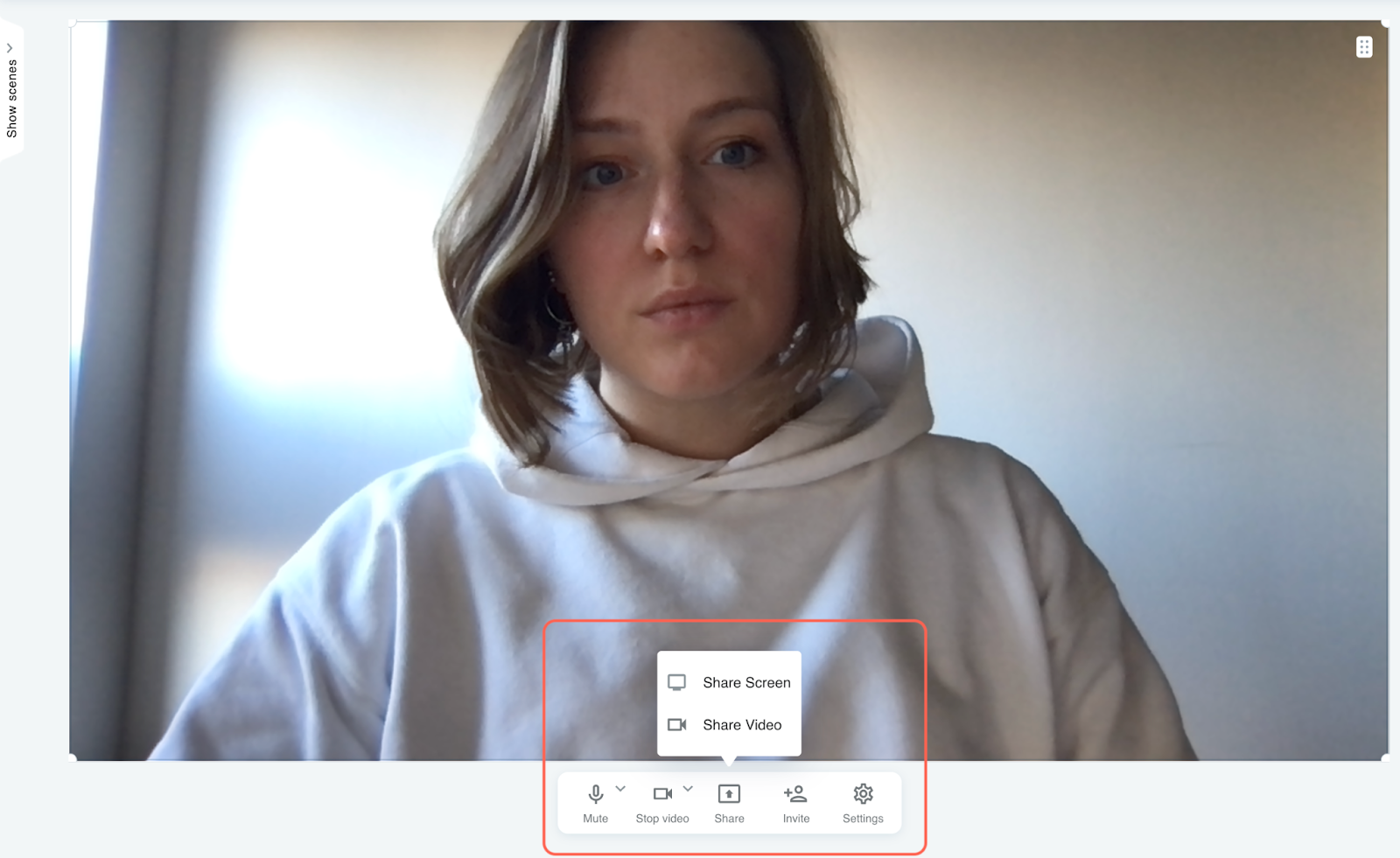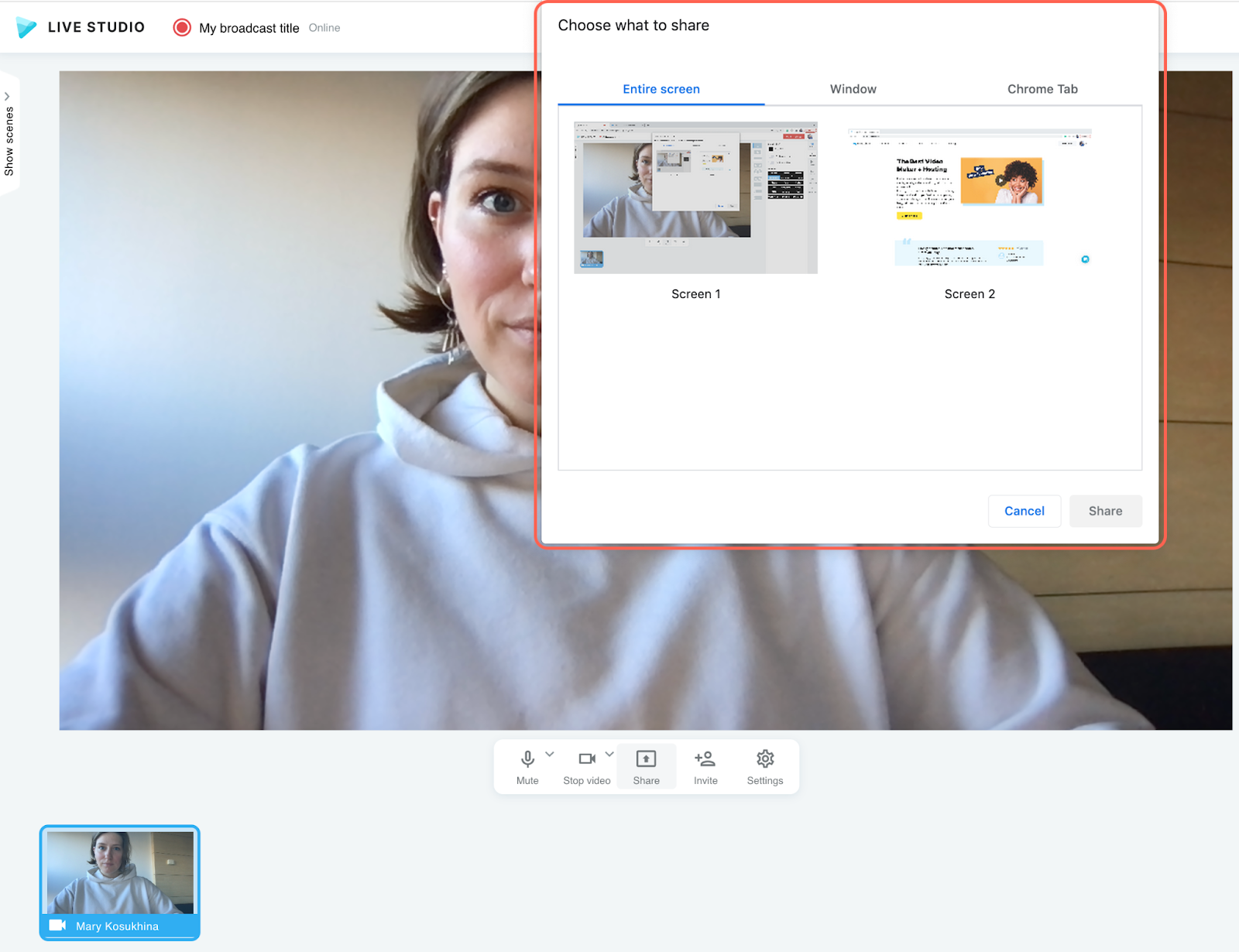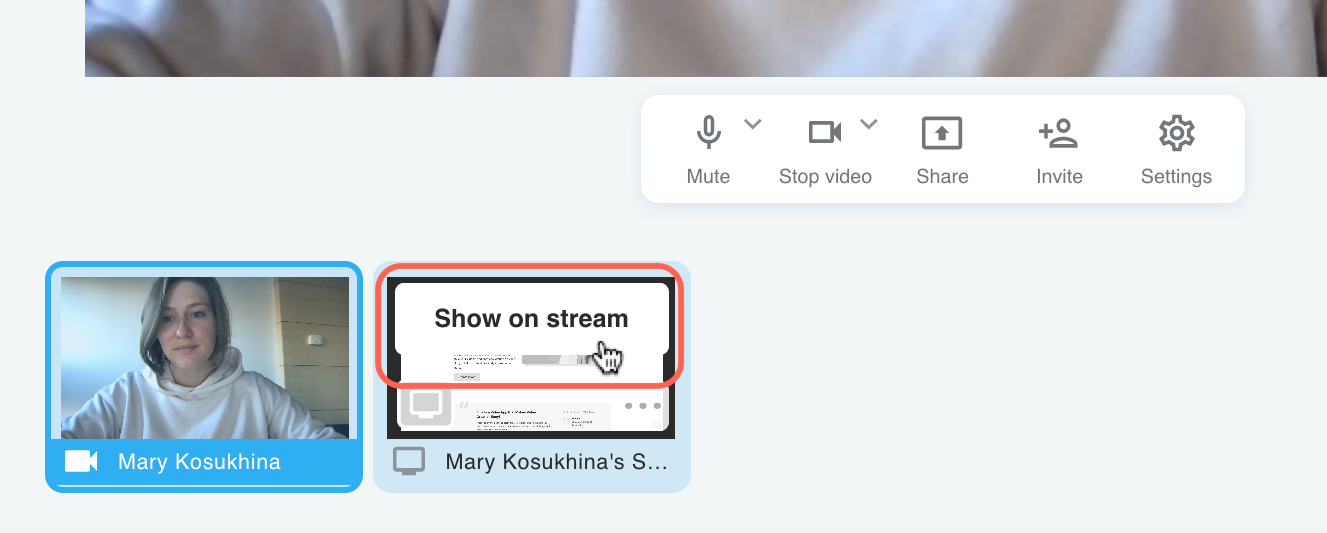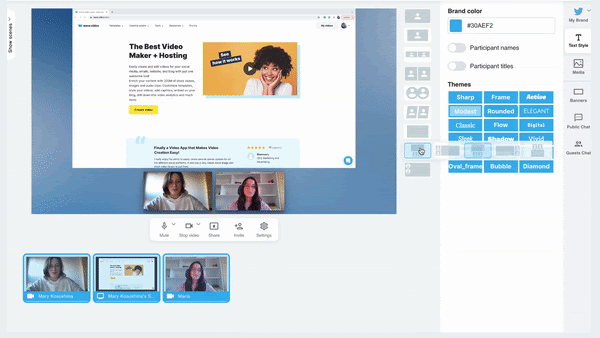Hoe deel je je scherm tijdens een live stream
Jij en je gasten kunnen schermen delen tijdens de livestream. Je kunt bijvoorbeeld presentatiedia's weergeven of je product in realtime laten zien.
Om je scherm te delen, vind je de werkbalk onder het hoofdscherm. Ga met de muis over het pictogram "Delen" en klik op "Scherm delen".
Selecteer vervolgens wat je wilt delen:
het hele scherm;
een raam;
of een apart browsertabblad.
Handige tips:
Live streamen en spreken in het openbaar kan een beetje nerveus zijn, vooral voor degenen die nog niet veel ervaring hebben. Om het stressniveau te verlagen, is het goed om je van tevoren voor te bereiden.
Om niet alles door elkaar te gooien tijdens de liveshow, bereid je de content die je gaat delen van tevoren voor. Zorg ervoor dat je niet iets deelt waarvan je niet wilt dat anderen het zien.
Sluit alle apps op de achtergrond.Meldingen op het scherm van messengers uitschakelen.Als je een browsertabblad gaat delen, open dan een nieuw tabblad voor een website die je wilt laten zien.
Selecteer de optie die voor jou het beste werkt en deze verschijnt in de feed onder het hoofdscherm.
Je inhoud is voor niemand zichtbaar totdat je het toevoegt aan de stream. Om het toe te voegen, ga je met de muis over het voorbeeld en klik je op "Toon op stream".
Rangschik uw inhoud
Wave.video Live Studio beschikt over een reeks lay-outs die u kunt gebruiken om verschillende on-stream elementen te rangschikken.
Je kunt je scherm delen en jouw video's en die van je gasten zichtbaar houden op het scherm.
Bovendien kun je het formaat van de elementen aanpassen en ze verslepen om ze in de gewenste volgorde te zetten. Kijk hoe het werkt.
Wees creatief met hoe u uw inhoud wilt presenteren en geniet van live streaming met Wave.video.